Jakmile spustíte kontejner Dockeru a kliknete na ikonu Docker na panelu nástrojů a zvolíte Dashboard, uvidíte jej na Docker Desktop:
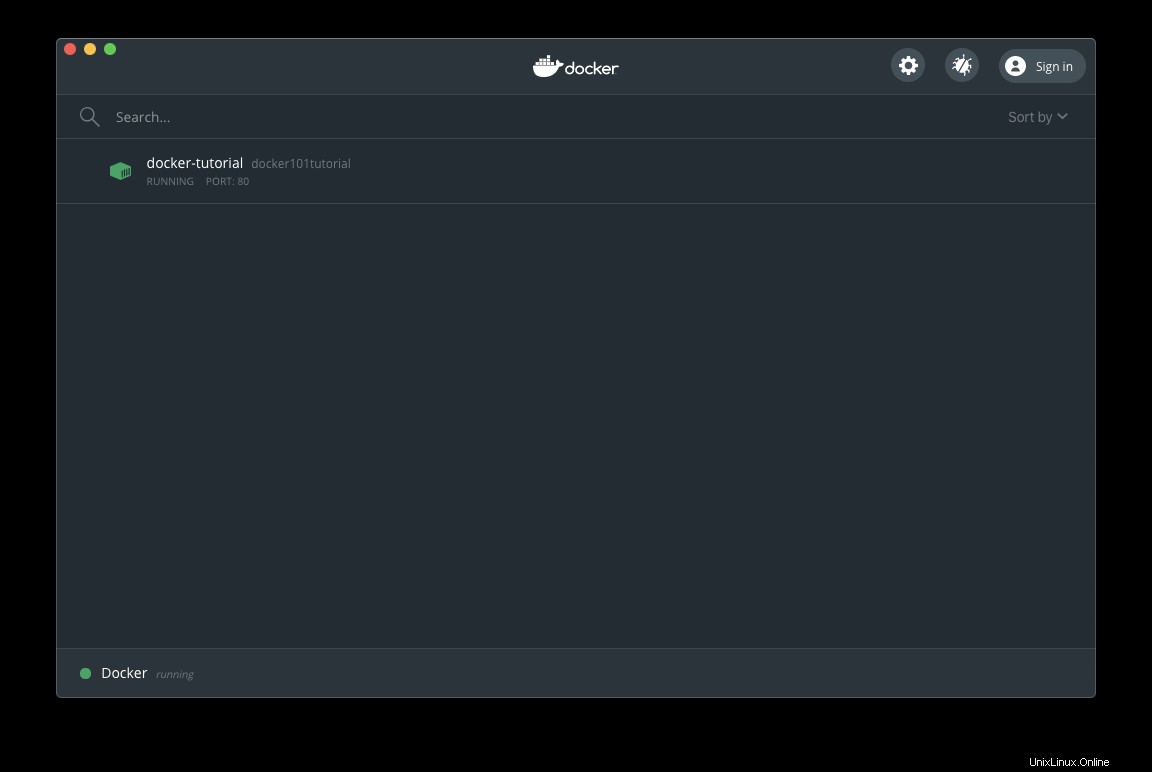
Nyní, když na kontejner najedete myší, uvidíte 5 tlačítek:
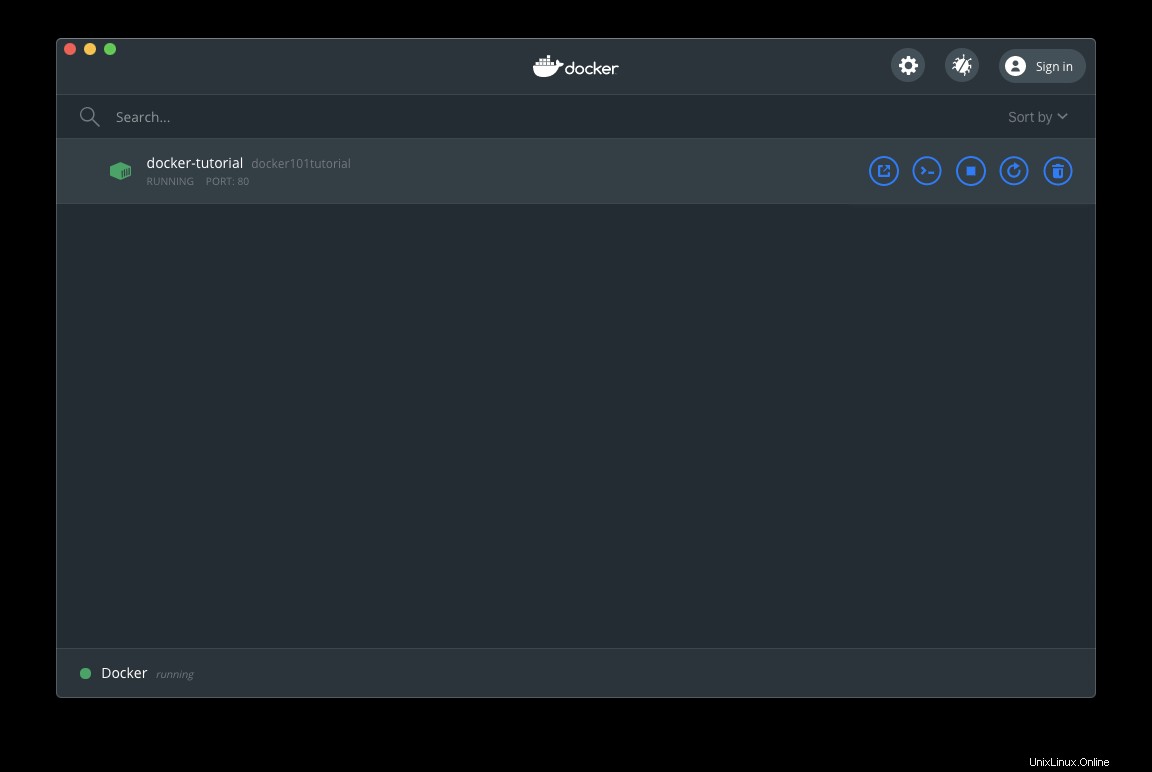
Jsou to:
- Otevřít v prohlížeči
- CLI
- Zastavit
- Restartovat
- Smazat
Prostřednictvím nich můžete spravovat svůj životní cyklus kontejneru.
Kliknutím na název kontejneru v seznamu zobrazíte další data, včetně správce protokolů:
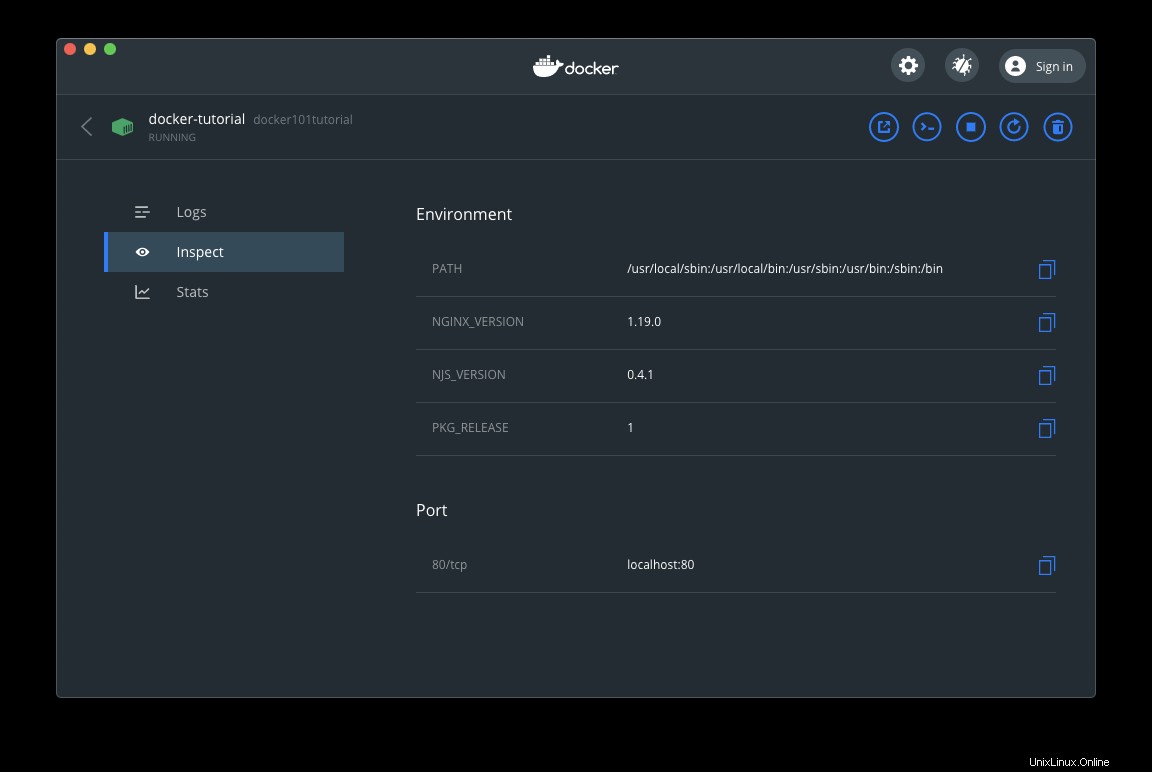
Inspektor, který vám sdělí užitečné informace o kontejneru:
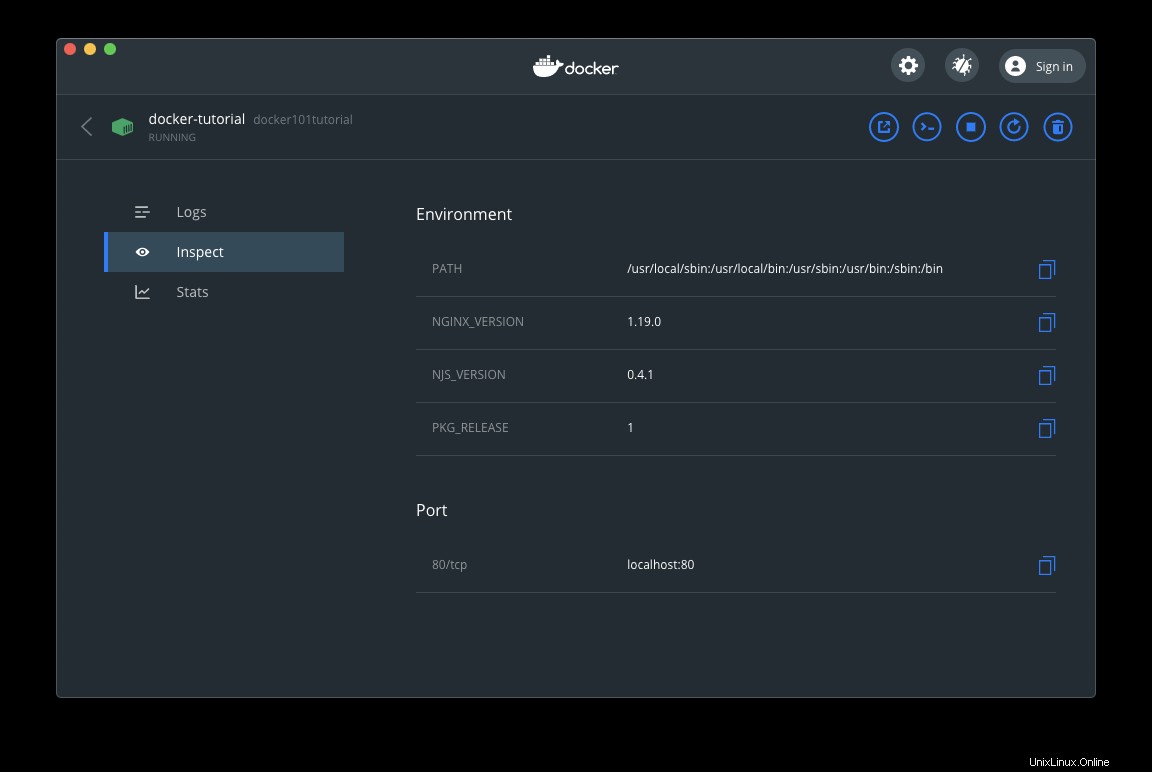
A statistiky o využití CPU kontejneru, paměti, sítě a disku:
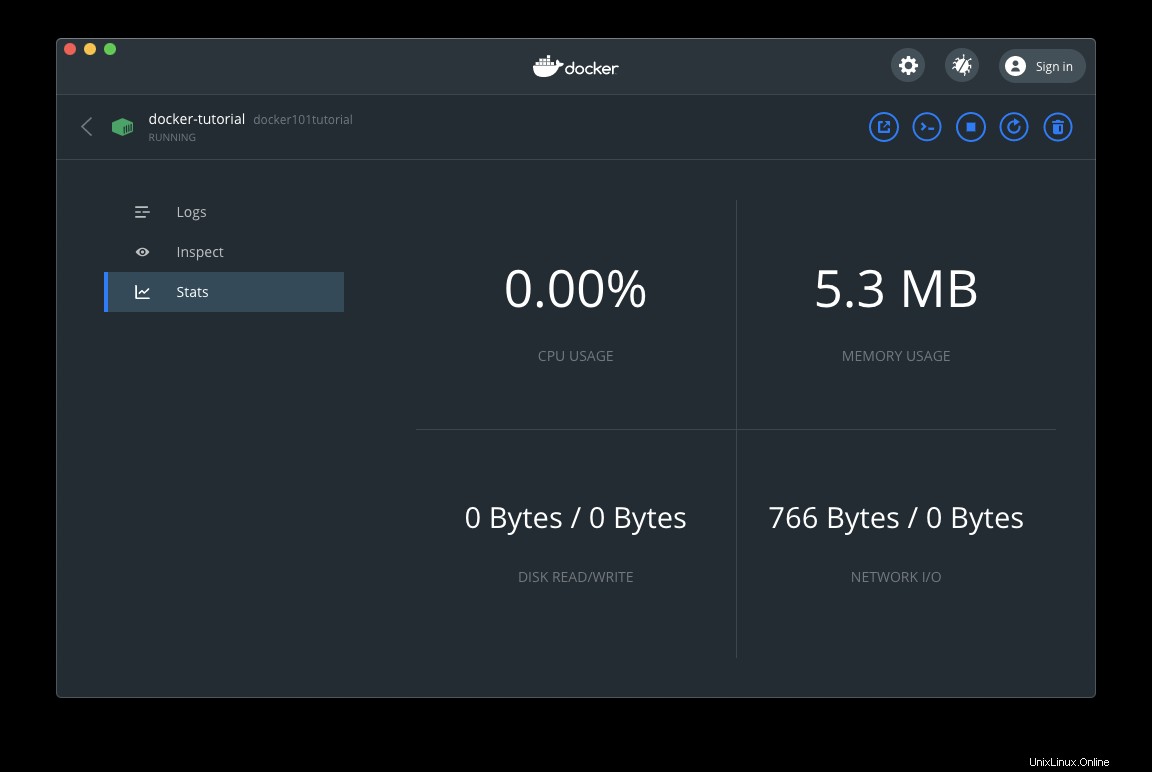
Vraťte se a klikněte na tlačítko Otevřít v prohlížeči a na http://localhost/tutorial Otevře se adresa URL (http://localhost přesměruje na http://localhost/tutorial v této aplikaci):
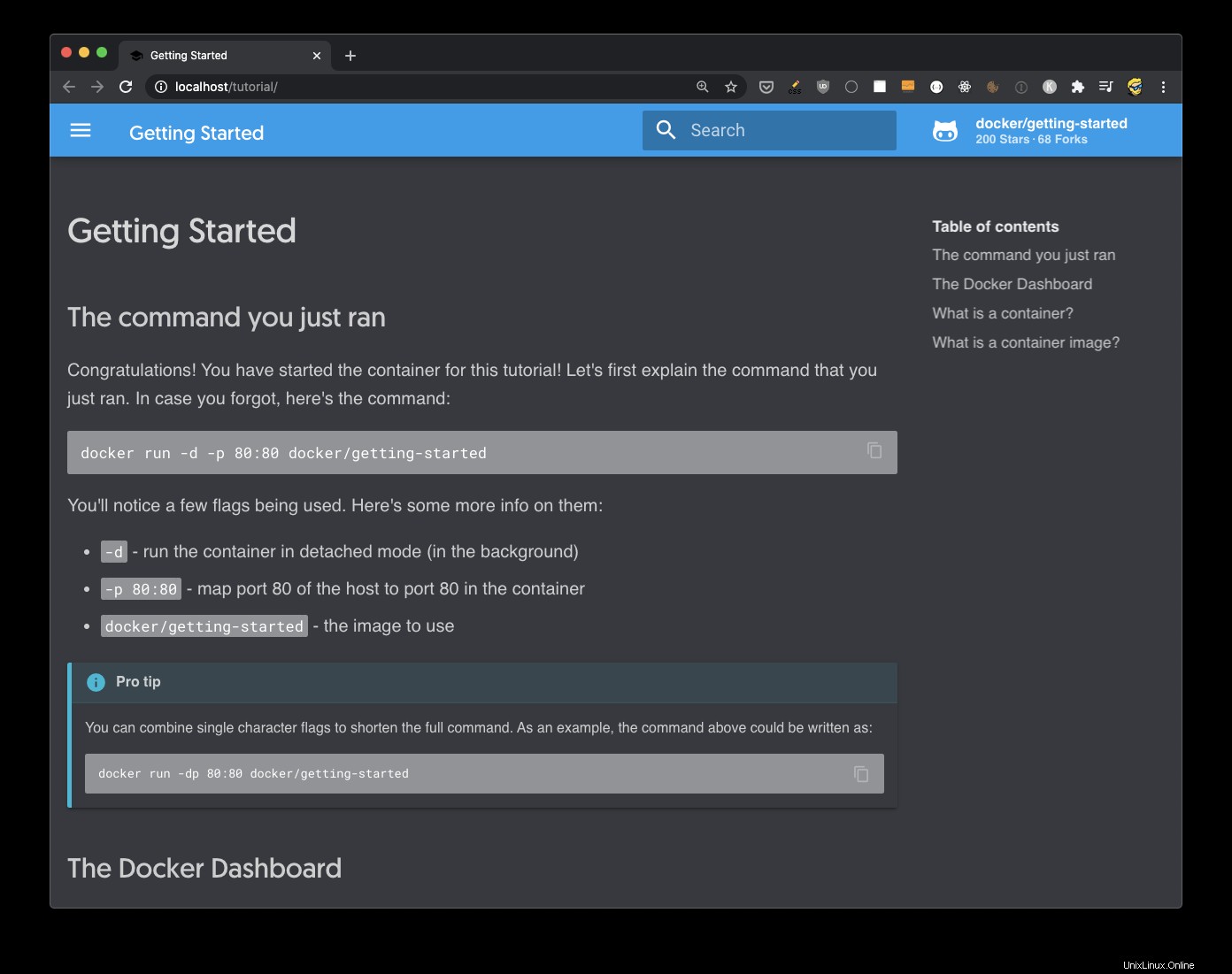
Toto je obsah webových stránek, který poskytuje náš ukázkový obrázek. Nyní se vraťte na plochu Docker a stiskněte tlačítko Zastavit
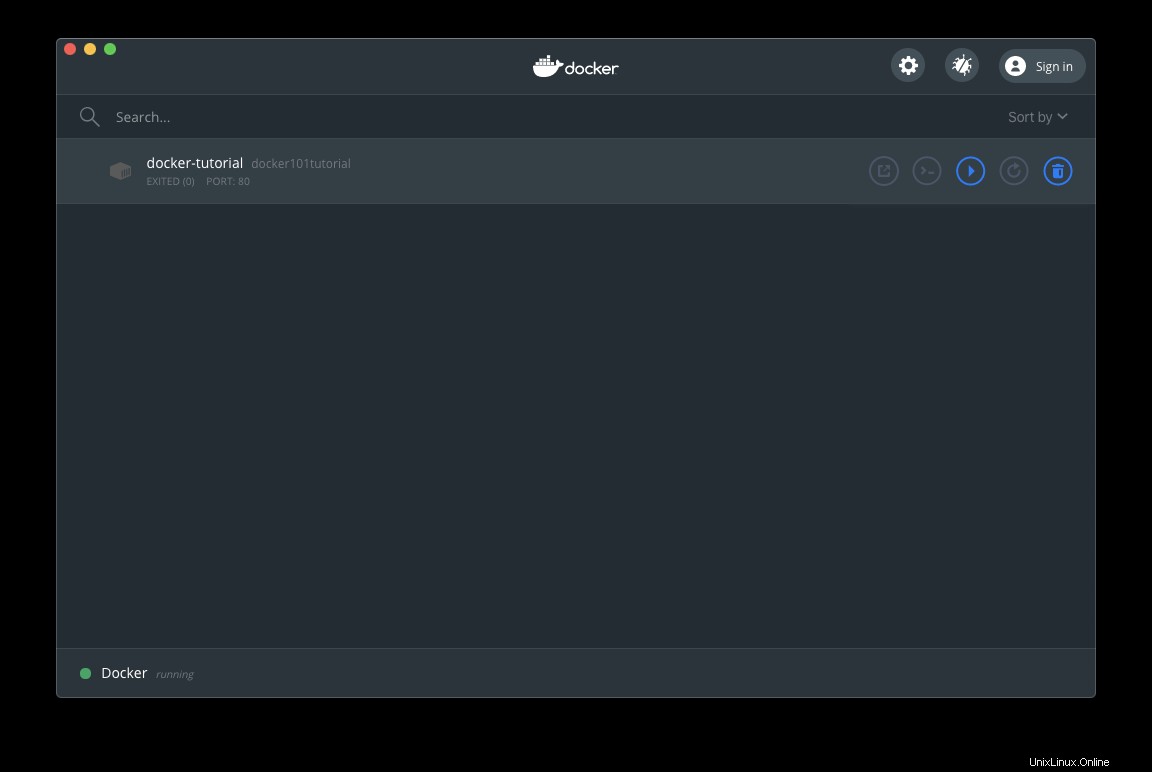
a obnovte stránku, už to nefunguje:
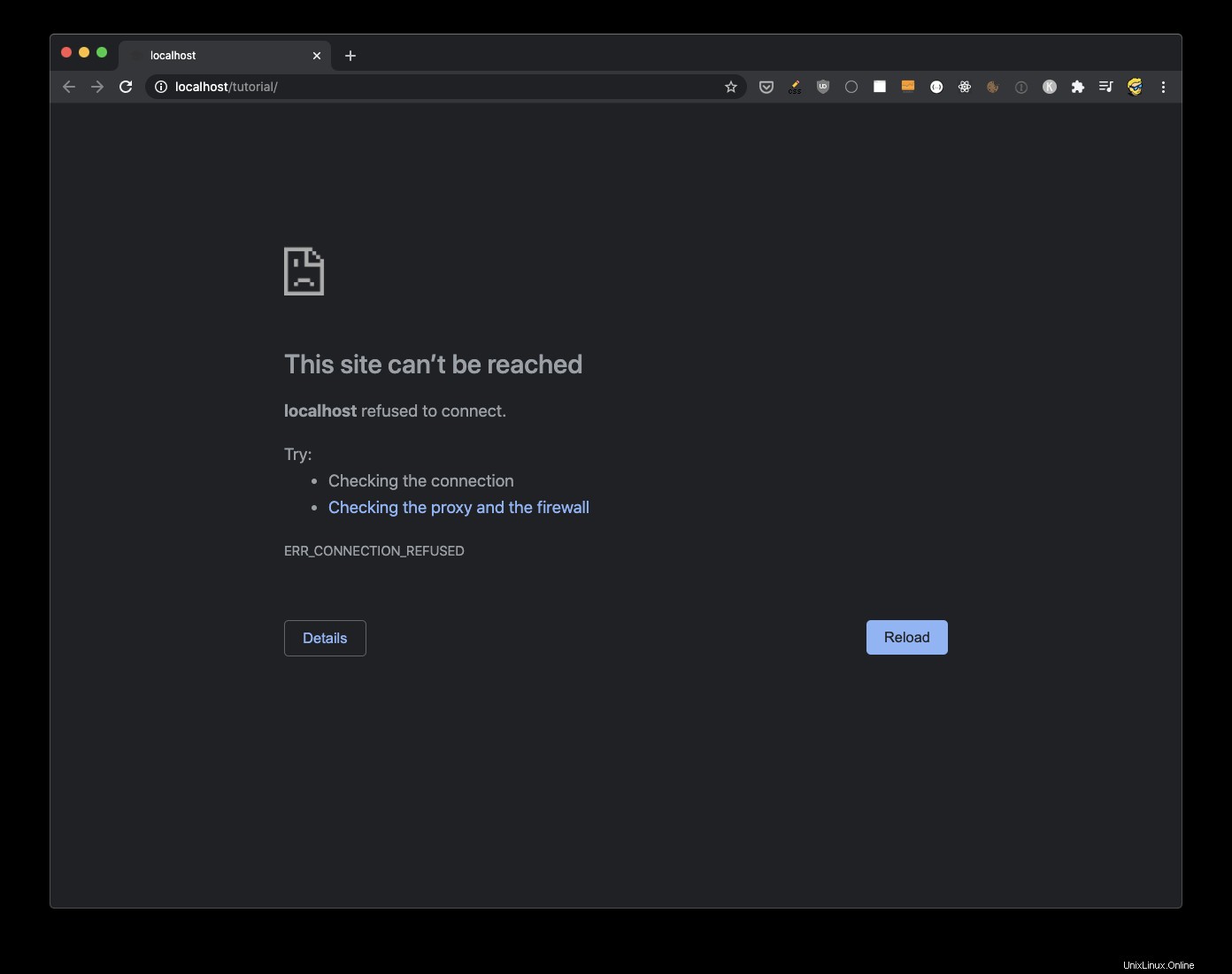
Vraťte se na plochu Dockeru a stiskněte Start tlačítko, bude to znovu fungovat.
Zkuste stisknout tlačítko CLI. Otevře se nové okno terminálu a vy budete automaticky připojeni ke kontejneru Docker jako root uživatel:
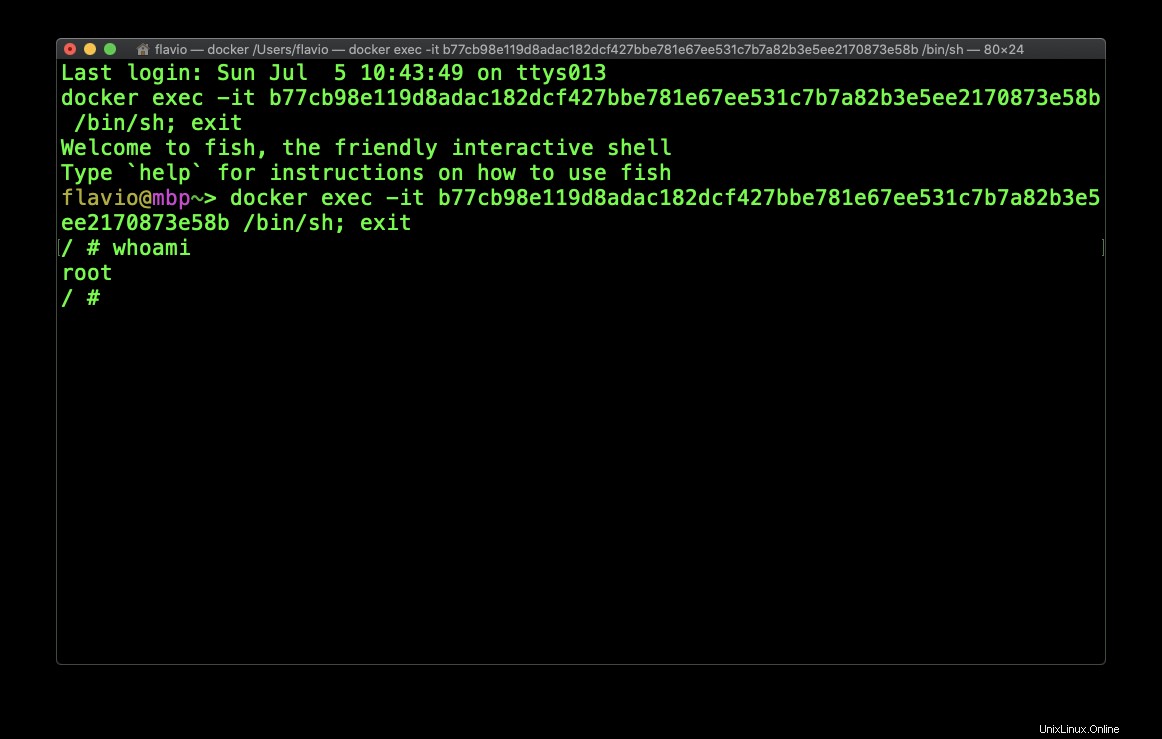
Na obrázku výše whoami příkaz vrátí aktuální uživatelské jméno.